word文档去掉页眉横线
word文档删除页眉横线方法一:
步骤一:页眉的横线效果如图。
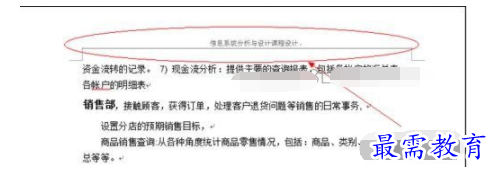
步骤二:双击页眉进入页眉页脚编辑状态。
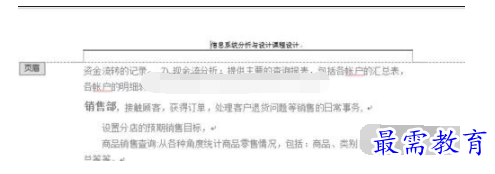
步骤三:点击菜单栏【开始】-【清除一切格式】图标。
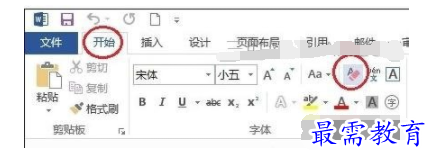
步骤四:横线消失了,事情到这里就结束了,我的小伙伴们,不要吃惊了,赶紧自己也试试吧!
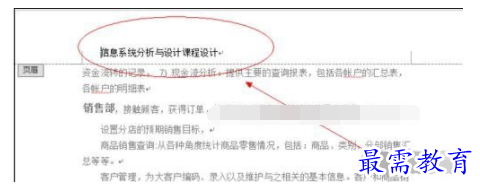
word文档删除页眉横线方法二:
步骤一:先新建一个空白文档,然后点击切换到“插入”面板下,在页眉页脚出点击“页眉”
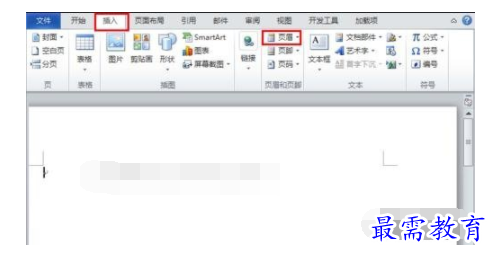
步骤二:插入“页眉”后可以看到一条黑色的直线
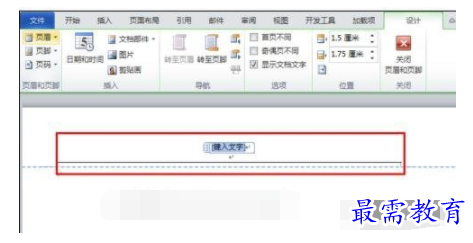
步骤三:其实在页眉编辑状态,选中真个页眉后回到“开始”面板下,选择其样式设置为“正文”即可把黑色去掉,但是编辑其他文件插入页眉的时候还是会出现黑线。
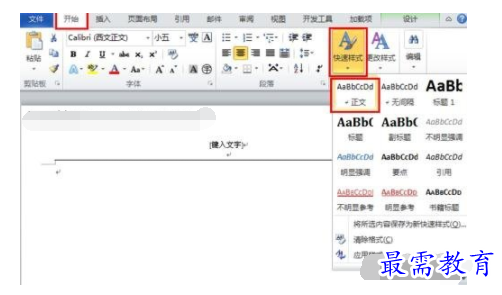
步骤四:要彻底把这个黑色消失我们修改样式,word预设的样式自动设置了页眉的格式,要修改这个预设的格式,才能去掉这条横线。
步骤五:开始功能区更改样式右下角有这样一个下拉菜单,点击
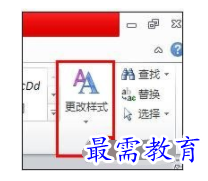
步骤六:然后看到展开来的所有默认样式,我们点击“页眉”
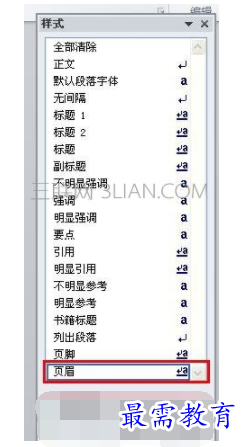
步骤七:在弹出的选项中,点击“修改”
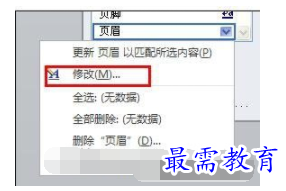
步骤八:在弹出的“修改样式”对话框中,点击“格式”,然后选择“边框”
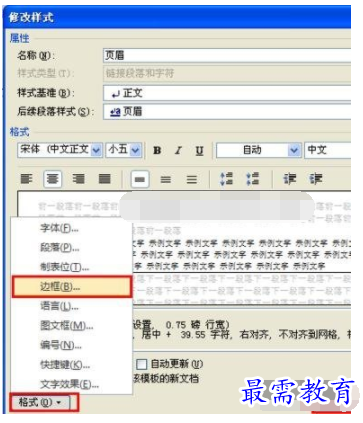
步骤九:在弹出的“边框和底纹”对话框中,选择“边框”设置为“无”,最后确定。
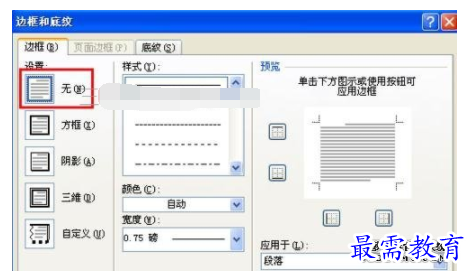
继续查找其他问题的答案?
-
Word 2019如何转换为PowerPoint?(视频讲解)
2021-01-2511次播放
-
PowerPoint 2019如何为切换效果添加声音?(视频讲解)
2021-01-232次播放
-
PowerPoint 2019如何设置切换效果的属性?(视频讲解)
2021-01-232次播放
-
PowerPoint 2019如何为幻灯片添加切换效果?(视频讲解)
2021-01-230次播放
-
2021-01-199次播放
-
2021-01-194次播放
-
2021-01-192次播放
-
2021-01-192次播放
-
2021-01-1913次播放
-
2021-01-196次播放
 办公软件操作精英——周黎明
办公软件操作精英——周黎明
 湘公网安备:43011102000856号
湘公网安备:43011102000856号 

点击加载更多评论>>